oposoft Video Editor是一款好用的视频剪辑软件。使用oposoft Video Editor可以轻松将本地视频分割成几个视频;
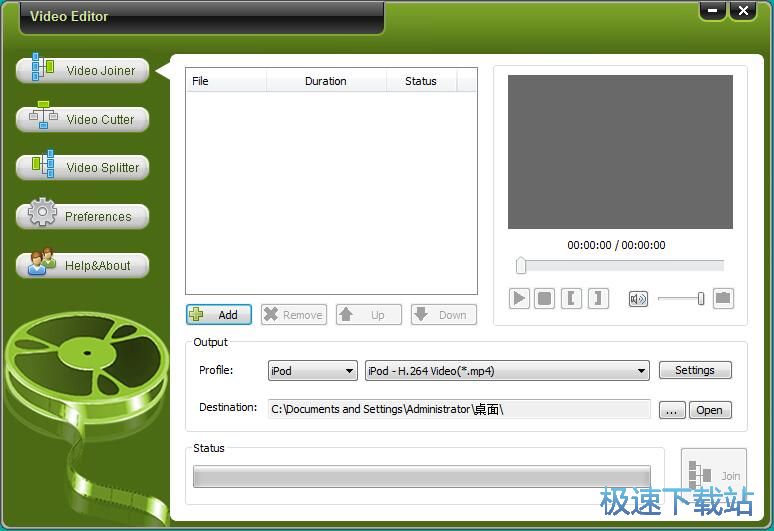
极速小编这一次就给大家演示一下怎么使用oposoft Video Editor将本地视频分割成几份吧。点击oposoft Video Editor主界面左边功能中的video splitter视视频分割器,进入视频分割功能界面;
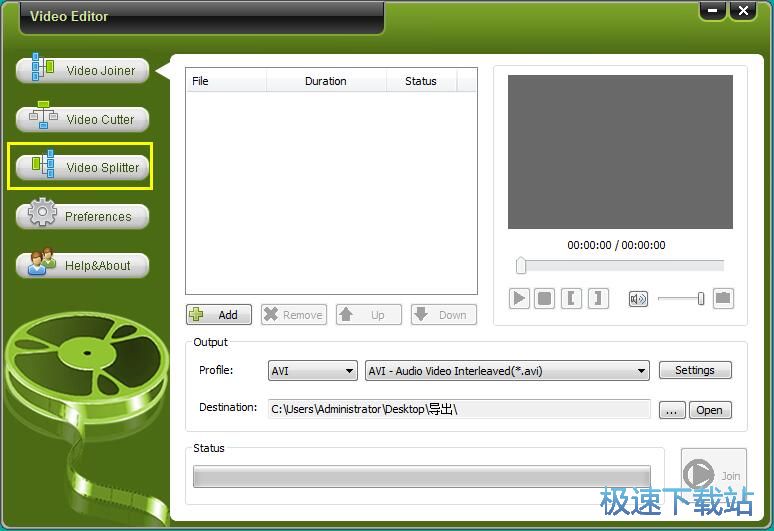
进入视频分割界面后,我们还要将本地视频导入到视频分割器中,才能进行视频分割。点击本地视频路径右边的选项按钮,打开文件浏览窗口,选择视频;
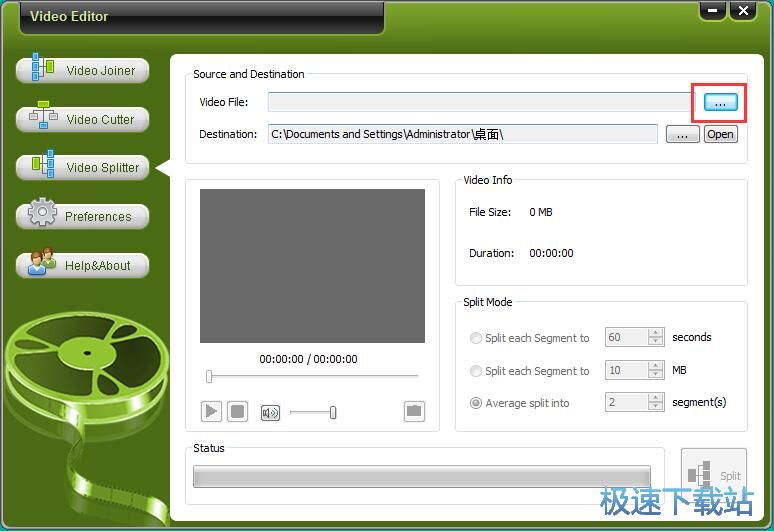
在文件浏览窗口中,根据本地视频的文件路径,打开视频存放文件夹。用鼠标点击视频后点击打开,就可以将视频导入到oposoft Video Editor视频分割功能中;
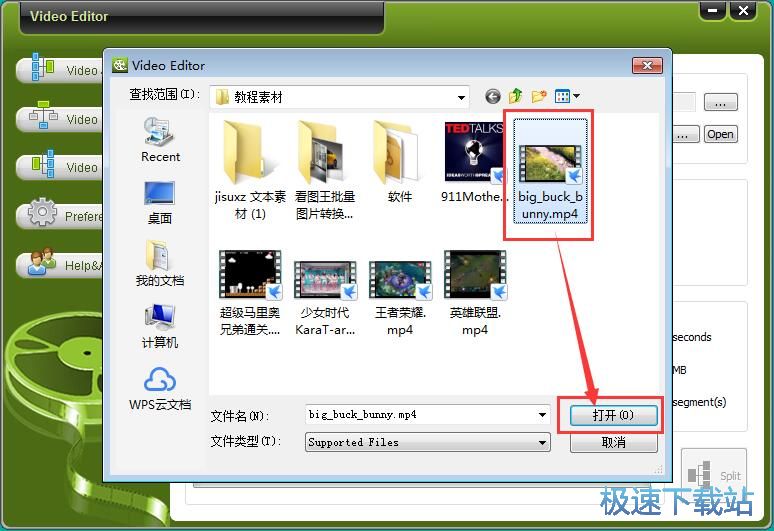
本地视频成功导入到视频分割功能中。视频分割功能提供了三种视频分割方式,分别是按照视频时间长度分割、按照视频大小分割、平均分割。极速小编选择了按照视频时间长度分割,每30秒分割一个视频;
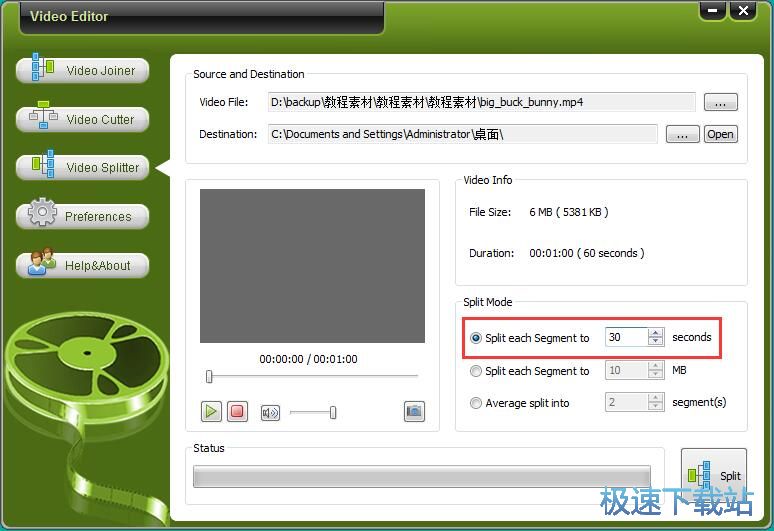
接下来我们就可以修改分割视频的输出路径了。点击视频输出路径右边的选项按钮,打开浏览文件夹窗口;
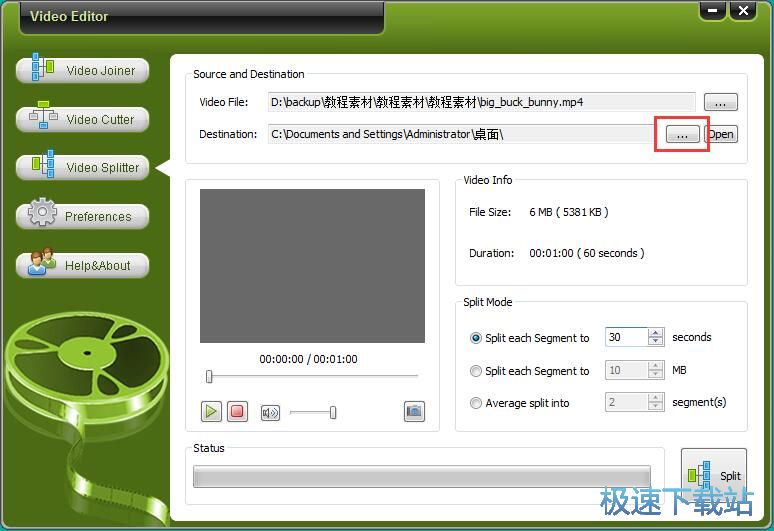
在浏览文件夹窗口中,用鼠标点击选中想要用来保存分割得到的视频文件的文件夹,然后点击确定,就可以修改视频输出路径;
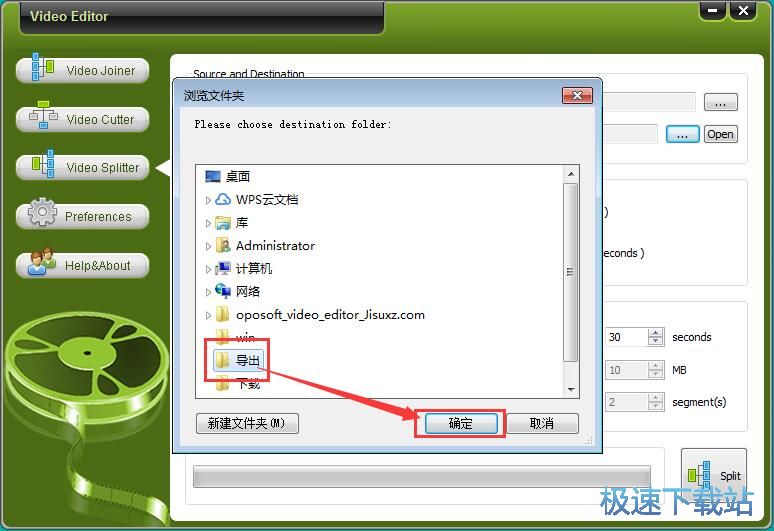
设置完成后就可以开始视频分割了,点击视频分割功能界面右下角的split分割,就可以开始将视频分割成每30秒一个视频了;
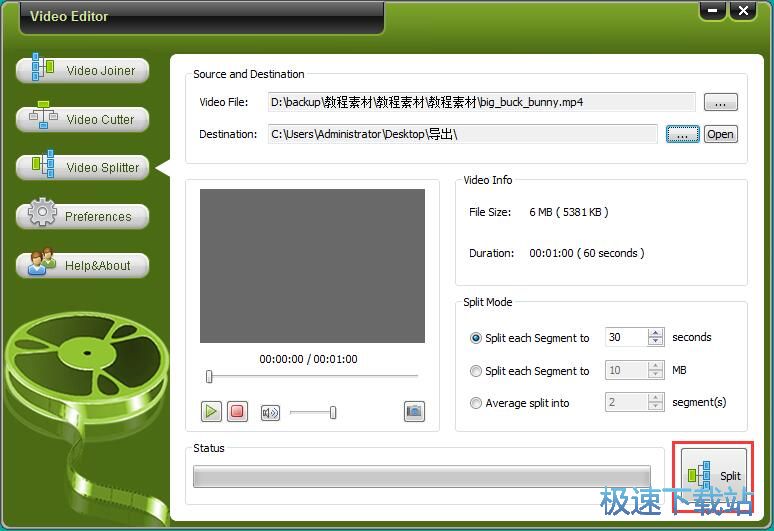
oposoft Video Editor正在将本地视频分割成30秒一个的视频。视频分割需要一定的时间,请耐心等待视频分割完成;
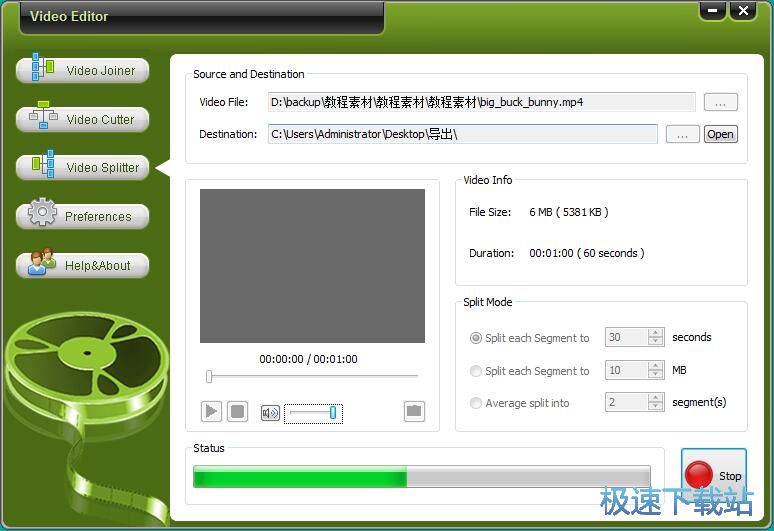
视频分割完成,这时候我们打开视频输出文件夹,就可以查看通过oposoft Video Editor分割得到的视频文件。
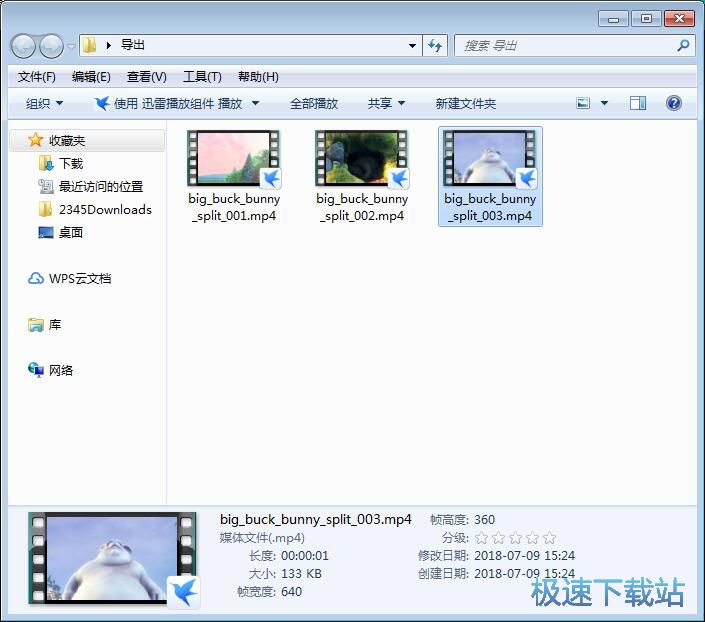
oposoft Video Editor的使用方法就讲解到这里,希望对你们有帮助,感谢你对极速下载站的支持!